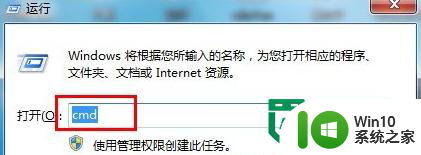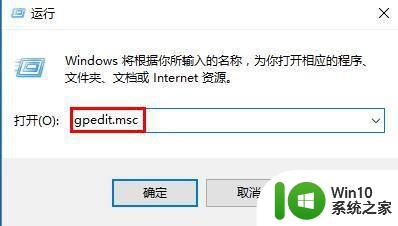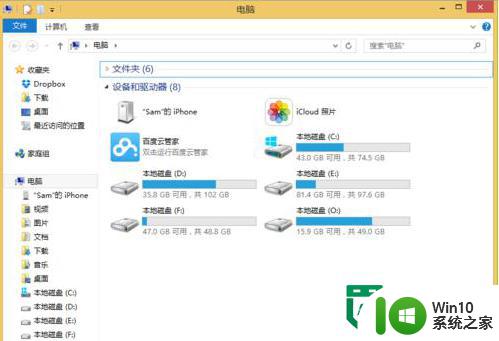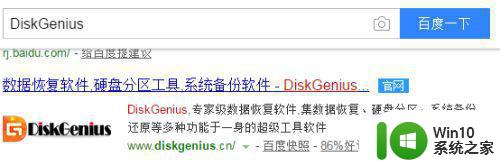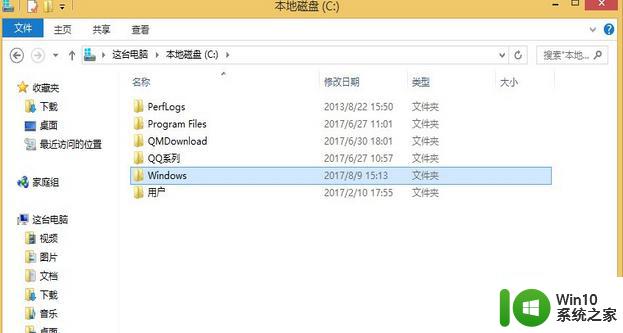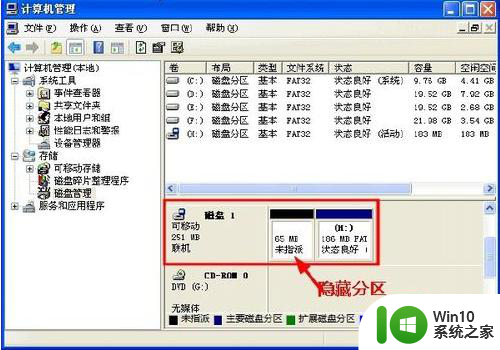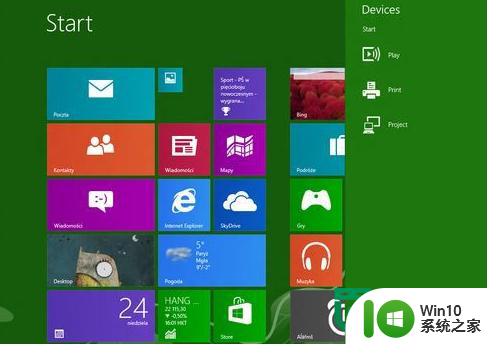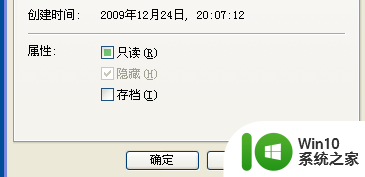win8隐藏磁盘设置方法 win8如何隐藏磁盘
更新时间:2024-03-28 11:54:11作者:jiang
在日常使用电脑的过程中,我们可能会有一些私密文件或者重要资料需要隐藏起来,以防泄露,而在Win8系统中,隐藏磁盘就是一种非常有效的保护个人隐私的方法。通过简单的设置,我们可以将指定的磁盘隐藏起来,即使他人访问我们的电脑也无法看到这些文件。下面就让我们来了解一下Win8系统中如何隐藏磁盘的设置方法吧。
win8如何隐藏磁盘:(u盘启动盘制作工具装win8系统)
1、在Win 8系统里右击“计算机”,点击“管理”,然后选择“磁盘管理”。
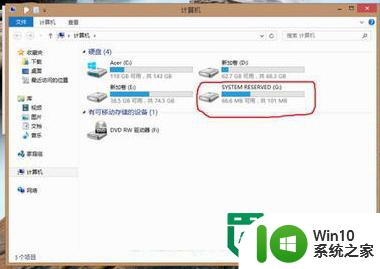
2、在“磁盘管理”里右键要引藏的分区,接着更改驱动器号和路径,最后把要隐藏的分区删除即可。
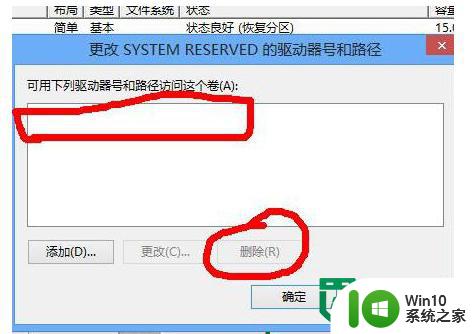
3、现在就已经把其中一个分区磁盘给隐藏。
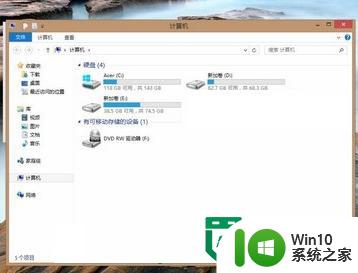
以上就是win8隐藏磁盘设置方法的全部内容,碰到同样情况的朋友们赶紧参照小编的方法来处理吧,希望能够对大家有所帮助。